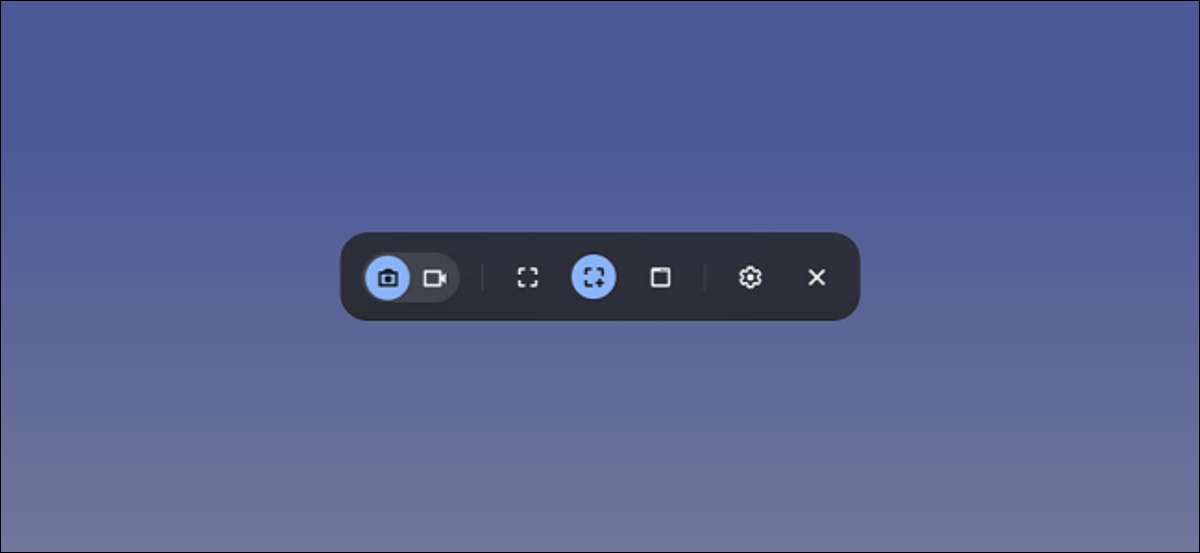
การบันทึกสมาร์ทโฟนหรือหน้าจอของคอมพิวเตอร์ของคุณจะมีประโยชน์ แต่บางครั้งคุณต้องดาวน์โหลดแอปของบุคคลที่สามเพื่อทำ โชคดี, Chromebooks มีเครื่องมือในตัวที่ทำให้ง่ายต่อการสร้างการบันทึกหน้าจอโดยไม่มีซอฟต์แวร์พิเศษที่จำเป็น
แนะนำใน Chrome OS 89 เครื่องมือบันทึกหน้าจอ Chromebook มีอยู่ในแผงการตั้งค่าด่วน เครื่องมือนี้สามารถใช้เพื่อจับภาพหน้าจอแบบคงที่และบันทึกวิดีโอ มันทรงพลังอย่างน่าประหลาดใจ แต่ใช้งานง่าย เราจะแสดงให้คุณเห็นว่ามันทำงานอย่างไร
ที่เกี่ยวข้อง: วิธีการเปิดใช้งานโปรแกรมรักษาหน้าจอส่วนบุคคลใน Chromebook ของคุณ
ก่อนอื่นให้คลิกนาฬิกาบนหิ้งที่มุมล่างขวาเพื่อเปิดแผงการตั้งค่าด่วน

เลือกลูกศรที่ด้านบนขวาของเมนูหากยังไม่ขยายอย่างเต็มที่

ถัดไปคลิกปุ่ม "จับภาพหน้าจอ"

แถบเครื่องมือจับภาพหน้าจอจะปรากฏที่ด้านล่างของหน้าจอ ตรวจสอบให้แน่ใจว่าไอคอนวิดีโอถูกเลือกสำหรับการบันทึกหน้าจอ ไอคอนกล้องจะจับภาพหน้าจอบน Chromebook ของคุณเท่านั้น
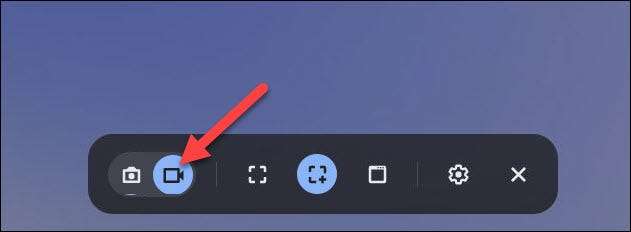
มีวิธีที่แตกต่างกันสองสามวิธีที่คุณสามารถบันทึกหน้าจอได้ คุณสามารถเลือกที่จะบันทึกแบบเต็มหน้าจอหน้าจอบางส่วนหรือหน้าต่างเฉพาะ เลือกหนึ่งเพื่อดำเนินการต่อ
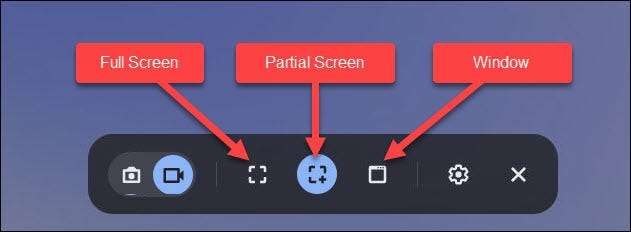
ก่อนที่เราจะเริ่มบันทึกให้คลิกไอคอนเกียร์ ที่นี่คุณสามารถเลือกบันทึกเสียงผ่านไมโครโฟนออนบอร์ดระหว่างการบันทึกหน้าจอ
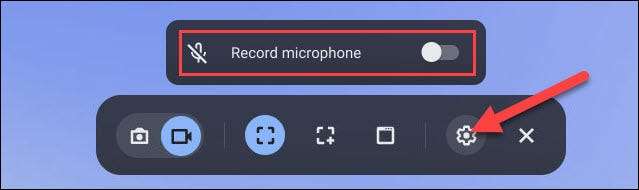
การเริ่มต้นการบันทึกจะแตกต่างกันเล็กน้อยขึ้นอยู่กับประเภทที่คุณเลือก
- เต็มจอ: คลิกที่ใดก็ได้บนหน้าจอเพื่อเริ่มการบันทึก
- บางส่วน: ลากเพื่อเลือกพื้นที่ที่คุณต้องการบันทึกแล้วคลิกปุ่ม "บันทึก"
- หน้าต่าง: คลิกหน้าต่างหรือพื้นที่ของหน้าจอที่คุณต้องการบันทึกเพื่อเริ่มการบันทึก
ดังที่ได้กล่าวไว้พร้อมกับการบันทึกหน้าจอแบบเต็มหน้าจอเพียงคลิกที่ใดก็ได้ในจอแสดงผลของ Chromebook ของคุณ
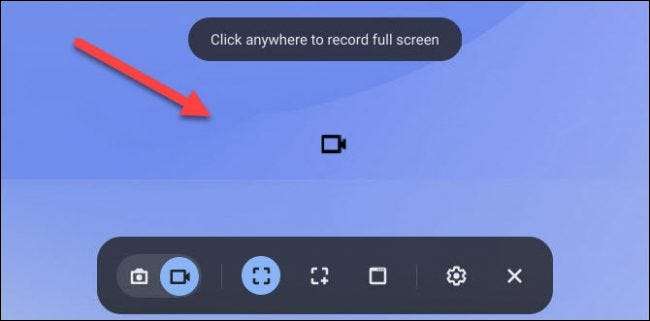
หากคุณต้องการที่จะจับภาพเฉพาะของหน้าจอคอมพิวเตอร์ของคุณให้ลากหน้าต่างจับภาพแล้วคลิกปุ่ม "บันทึก"
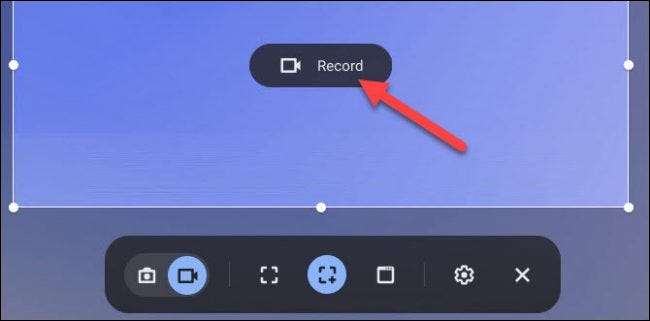
และด้วยการบันทึกหน้าต่างให้เริ่มการจับภาพวิดีโอบนหน้าจอโดยเลือกหน้าต่างเฉพาะที่คุณต้องการบันทึก
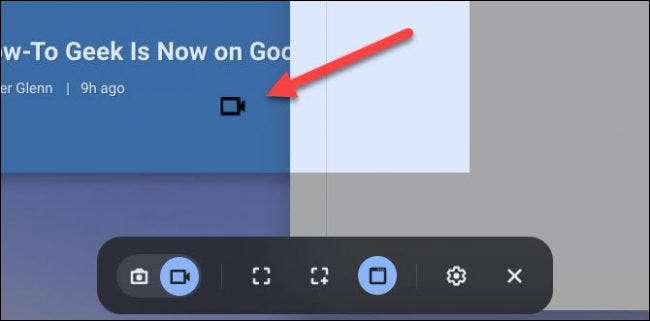
การนับถอยหลังสามวินาทีจะปรากฏบนหน้าจอจากนั้นการบันทึกจะเริ่มขึ้น เมื่อคุณบันทึกเสร็จแล้วให้คลิกปุ่ม Red Stop บนชั้นวาง
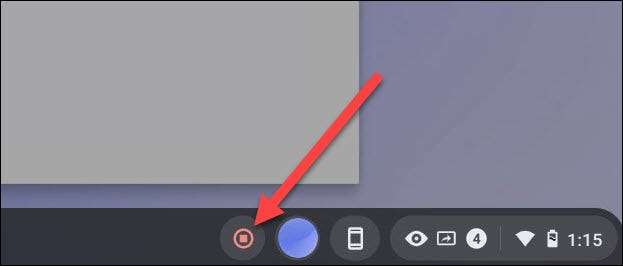
การแจ้งเตือนจะปรากฏขึ้นหลังจากนั้นบอกว่า "การบันทึกหน้าจอที่ถ่าย" คลิกที่ไฟล์วิดีโอในโฟลเดอร์ "ดาวน์โหลด" ของคุณ
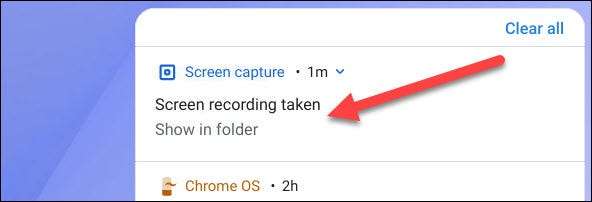
โฟลเดอร์จะเปิดและคุณสามารถเลือกไฟล์วิดีโอเพื่อดูแชร์บันทึกไปยัง Google ไดรฟ์หรือลบการบันทึก
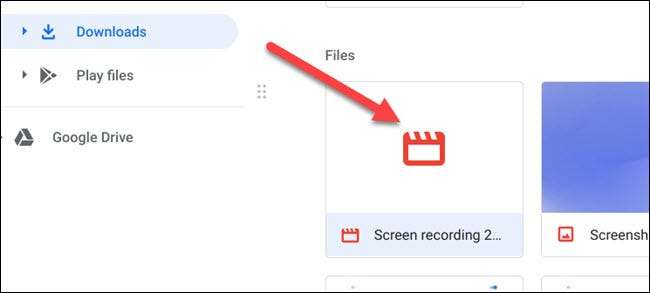
เครื่องมือบันทึกหน้าจอในตัวเป็นวิธีที่ยอดเยี่ยมและง่ายต่อการสร้างการบันทึกหน้าจอใน Chromebook ของคุณ สิ่งเดียวที่น่ารำคาญคือวิดีโอที่บันทึกเป็นไฟล์ WebM คุณจะต้องใช้ตัวแปลงออนไลน์เพื่อเปลี่ยนเป็น MP4
ที่เกี่ยวข้อง: วิธีใช้ฮับโทรศัพท์ Chrome OS พร้อมโทรศัพท์มือถือ Android ของคุณ







